
![]()
Anschneiden an Kante
Schneiden eines Profils an einer 3D-Kante. Die Kante kann auch durch 2 Punkte festgelegt werden.
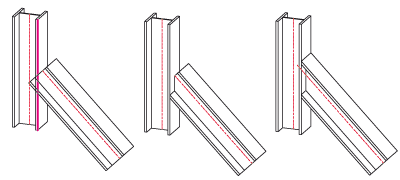
Links: Originale, Mitte: ohne Verlängern, Rechts: mit Verkürzen

![]()
Anschneiden an Profilaußenkante
Schneiden eines Profils an der Außenkante eines anderen Profils. Das Schnittprofil muss an der Schnittseite identifiziert werden. Die Verwendung dieser Funktionen ist insbesondere beim Anschneiden von Rundprofilen, Rohren o.ä. sowie beim Arbeiten mit den neuen Designvarianten sinnvoll.
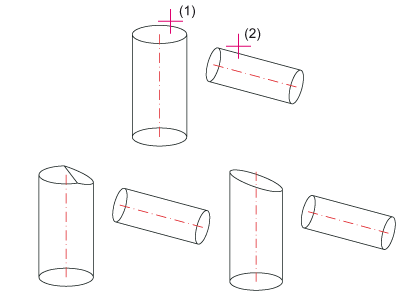
Profil (1) anschneiden an Profilaußenkante (2), Unten links: ohne Verlängern, Rechts: mit Verlängern
![]()
2D-Linie
Schneiden eines Profils an einer 2D-Linie. Die Schnittebene wird senkrecht zur Bildschirmebene projiziert. Die 2D-Schnittlinie kann auch durch Bestimmung zweier Punkte festgelegt werden.
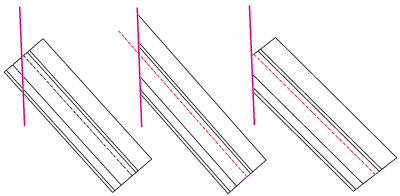
Links: Originale, Mitte: mit Verlängern, Rechts: ohne Verlängern
![]()
Anschneiden an Fläche
Schneiden eines Profils an einer Fläche. Zur Definition der Schnittfläche stehen folgende Möglichkeiten zur Verfügung:
- 2 Kanten
Die erste Kante stellt die x-, die zweite Kante die y-Achse dar. - Kante-Punkt
Identifiziern Sie die Kante als x-Achse in der Nähe des lokalen Nullpunktes. Der Punkt bestimmt die y-Achse - 3 Punkte
Der erste Punkt ist der Ursprung des neuen Koordinatensystems, der zweite und dritte Punkt sind Punkte auf der x- bzw. der y-Achse - Fläche
Bestimmung einer Fläche durch Identifizierung zweier Kanten - Senkrecht zu Kante
Bestimmung einer Fläche durch Identifizierung zu einer Kante. Die Fläche wird dann senkrecht zu dieser Kante erzeugt. - Beim Anschnitt mit Verlängern werden die Profillänge sowie der Anschnittwinkel am identifizierten Profilende verändert!
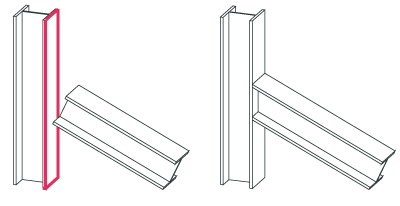
Anschneiden an einer Fläche mit Verlängern
![]()
3D-Teil
Schneiden eines Profils an einem Rohr. Beachten Sie, dass sich der Anschnitt nur dann durchführen lässt, wenn eine echte Schnittfläche der Teile existiert.
Beim Anschnitt mit Verlängern wird das anzuschneidende Profil dem Rohr angepasst. Beim Anschnitt ohne Verlängern wird nur das Stück des Profils, das am Teil anliegt bzw. es durchdringt, angeschnitten.
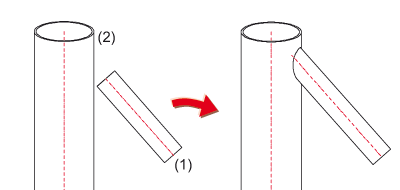
Anschneiden eines Rohrs (1) an einem anderen Rohr (2) mit Verlängern
![]()
Gehrungsschnitt
Ist der Luftspalt 0, werden die Profile bündig auf Gehrung geschnitten, d.h. zwischen den Schnittflächen entsteht keine Lücke.
Bei Werten >0, wird zwischen den Schnittflächen ein definierter Spalt eingefügt. Beide - bündig geschnittenen - Profile werden jeweils um die Hälfte des Spaltmaßes verkürzt.
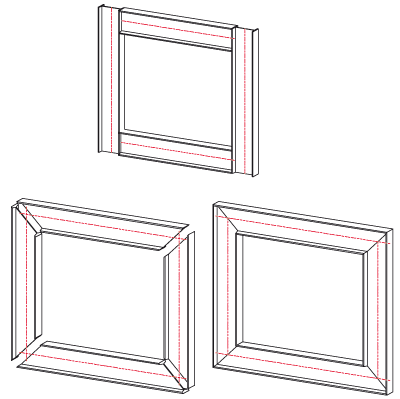
Oben: Ausgangsprofile, Unten: mit Luftspalt (links) und bündig auf Gehrung (rechts) geschnitten
 Beispiel
Beispiel


 Hinweise:
Hinweise: